[TOC]
基本框架搭建好了后,我們就要開始豐富頁面內容了。最起碼,得有一個用戶登錄的表單不是么?(注冊的事情我們先放一邊。)
## 一、 使用原生HTML頁面
刪除原來的`login.html`文件中的內容,寫入下面的代碼:
~~~
<!DOCTYPE html>
<html lang="en">
<head>
<meta charset="UTF-8">
<title>登錄</title>
</head>
<body>
<div style="margin: 15% 40%;">
<h1>歡迎登錄!</h1>
<form action="/login/" method="post">
<p>
<label for="id_username">用戶名:</label>
<input type="text" id="id_username" name="username" placeholder="用戶名" autofocus required />
</p>
<p>
<label for="id_password">密碼:</label>
<input type="password" id="id_password" placeholder="密碼" name="password" required >
</p>
<input type="submit" value="確定">
</form>
</div>
</body>
</html>
~~~
簡單解釋一下:
* form標簽主要確定目的地url和發送方法;
* p標簽將各個輸入框分行;
* label標簽為每個輸入框提供一個前導提示,還有助于觸屏使用;
* placeholder屬性為輸入框提供占位符;
* autofocus屬性為用戶名輸入框自動聚焦
* required表示該輸入框必須填寫
* passowrd類型的input標簽不會顯示明文密碼
以上功能都是HTML5原生提供的,可以減少你大量的驗證和JS代碼,更詳細的用法,請自行學習。
**特別聲明:所有前端的驗證和安全機制都是不可信的,惡意分子完全可以脫離瀏覽器偽造請求數據!**
啟動服務器,訪問`http://127.0.0.1:8000/login/`,可以看到如下圖的頁面:
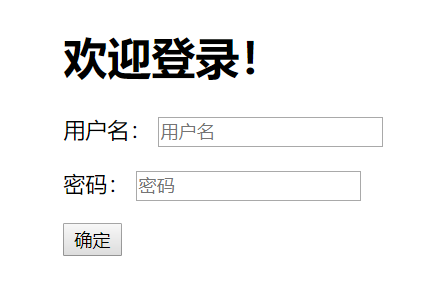
<br />
## **二、引入Bootstrap 4**
如果你的實際項目真的使用上面的那個頁面外觀,妥妥的被老板打死。代碼雖然簡單,速度雖然快,但沒有CSS和JS,樣子真的令人無法接受,在顏值即正義的年代,就是錯誤。
<br />
然而,大多數使用Django的人都不具備多高的前端水平,通常也沒有專業的前端工程師配合,自己寫的CSS和JS卻又往往慘不忍睹。怎么辦?沒關系,我們有現成的開源前端CSS框架!Bootstrap4就是最好的CSS框架之一!
<br />
想要在HTML頁面中使用Bootstrap4,最方便的方法就是使用國內外的免費CDN(如果app的使用環境不可以使用外部網絡,也可以使用內部的CDN,或者靜態文件)。
<br />
這里推薦BootCDN:[https://www.bootcdn.cn/](https://www.bootcdn.cn/),速度比較快,有大量的不同版本的CDN。
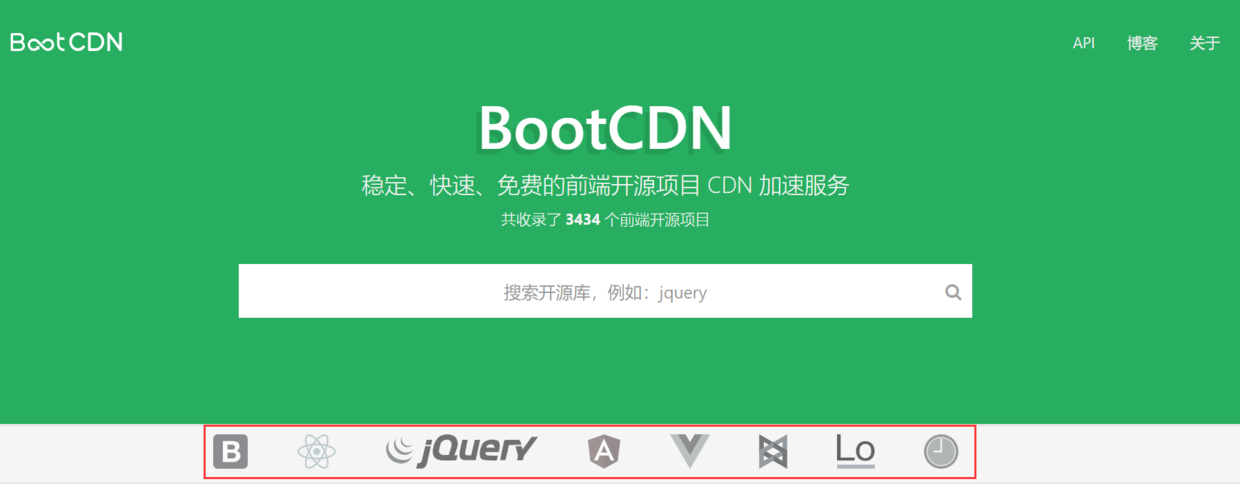
這里直接給出HTML標簽,復制粘貼即可:
~~~
CSS:
<link href="https://cdn.bootcss.com/twitter-bootstrap/4.3.1/css/bootstrap.min.css" rel="stylesheet">
以及JS:
<script src="https://cdn.bootcss.com/twitter-bootstrap/4.3.1/js/bootstrap.min.js"></script>
~~~
由于Bootstrap依賴JQuery,所以我們也需要使用CDN引用JQuery 3.3.1:
~~~
<script src="https://cdn.bootcss.com/jquery/3.3.1/jquery.js"></script>
~~~
另外,從Bootstrap4開始,額外需要popper.js的支持,依舊使用CDN的方式引入:
~~~
<script src="https://cdn.bootcss.com/popper.js/1.15.0/umd/popper.js"></script>
~~~
下面,我們就可以創建一個漂亮美觀的登錄頁面了,具體代碼如下:
~~~
<!doctype html>
<html lang="en">
<head>
<!-- Required meta tags -->
<meta charset="utf-8">
<meta name="viewport" content="width=device-width, initial-scale=1, shrink-to-fit=no">
<!-- 上述meta標簽*必須*放在最前面,任何其他內容都*必須*跟隨其后! -->
<!-- Bootstrap CSS -->
<link href="https://cdn.bootcss.com/twitter-bootstrap/4.3.1/css/bootstrap.min.css" rel="stylesheet">
<title>登錄</title>
</head>
<body>
<div class="container">
<div class="col">
<form class="form-login" action="/login/" method="post">
<h3 class="text-center">歡迎登錄</h3>
<div class="form-group">
<label for="id_username">用戶名:</label>
<input type="text" name='username' class="form-control" id="id_username" placeholder="Username" autofocus required>
</div>
<div class="form-group">
<label for="id_password">密碼:</label>
<input type="password" name='password' class="form-control" id="id_password" placeholder="Password" required>
</div>
<div>
<a href="/register/" class="text-success "><ins>新用戶注冊</ins></a>
<button type="submit" class="btn btn-primary float-right">登錄</button>
</div>
</form>
</div>
</div> <!-- /container -->
<!-- Optional JavaScript -->
<!-- jQuery first, then Popper.js, then Bootstrap JS -->
{# 以下三者的引用順序是固定的#}
<script src="https://cdn.bootcss.com/jquery/3.3.1/jquery.js"></script>
<script src="https://cdn.bootcss.com/popper.js/1.15.0/umd/popper.js"></script>
<script src="https://cdn.bootcss.com/twitter-bootstrap/4.3.1/js/bootstrap.min.js"></script>
</body>
</html>
~~~
訪問一下login頁面,看起來如下:
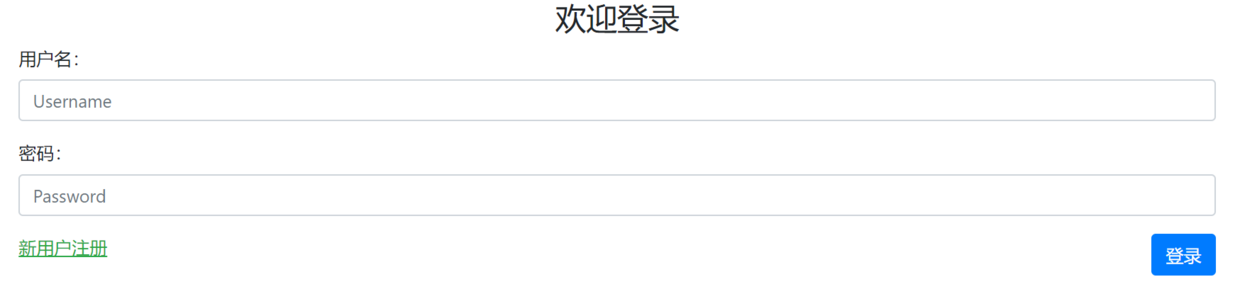
<br />
## **三、添加靜態文件**
然而,上面的登錄頁面在寬度上依然不太合適,背景也單調,所以一般我們會寫一些CSS代碼,同時使用背景圖片。
<br />
在工程根目錄下的login目錄下,新建一個static目錄,再到static目錄里創建一個login目錄,這種目錄的創建方式和模板文件templates的創建方式都是一樣的思維,也就是讓重用app變得可能,并且不和其它的app發生文件路徑和名稱上的沖突。
<br />
繼續在`/login/static/login`目錄下創建一個css和一個image目錄,css中添加我們為登錄視圖寫的css文件,這里是`login.css`,image目錄中,拷貝進來你想要的背景圖片,這里是`bg.jpg`。最終目錄結構如下:
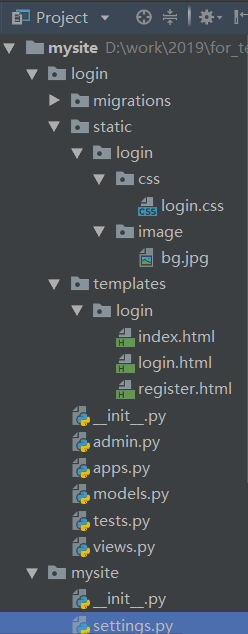
下面我們修改一下login.html的代碼,主要是引入了login.css文件,注意最開頭的`{% load static %}`,表示我們要加載靜態文件。
~~~
{% load static %}
<!doctype html>
<html lang="en">
<head>
<!-- Required meta tags -->
<meta charset="utf-8">
<meta name="viewport" content="width=device-width, initial-scale=1, shrink-to-fit=no">
<!-- 上述meta標簽*必須*放在最前面,任何其他內容都*必須*跟隨其后! -->
<!-- Bootstrap CSS -->
<link href="https://cdn.bootcss.com/twitter-bootstrap/4.3.1/css/bootstrap.min.css" rel="stylesheet">
<link href="{% static 'login/css/login.css' %}" rel="stylesheet"/>
<title>登錄</title>
</head>
<body>
<div class="container">
<div class="col">
<form class="form-login" action="/login/" method="post">
<h3 class="text-center">歡迎登錄</h3>
<div class="form-group">
<label for="id_username">用戶名:</label>
<input type="text" name='username' class="form-control" id="id_username" placeholder="Username" autofocus required>
</div>
<div class="form-group">
<label for="id_password">密碼:</label>
<input type="password" name='password' class="form-control" id="id_password" placeholder="Password" required>
</div>
<div>
<a href="/register/" class="text-success "><ins>新用戶注冊</ins></a>
<button type="submit" class="btn btn-primary float-right">登錄</button>
</div>
</form>
</div>
</div> <!-- /container -->
<!-- Optional JavaScript -->
<!-- jQuery first, then Popper.js, then Bootstrap JS -->
{# 以下三者的引用順序是固定的#}
<script src="https://cdn.bootcss.com/jquery/3.3.1/jquery.js"></script>
<script src="https://cdn.bootcss.com/popper.js/1.15.0/umd/popper.js"></script>
<script src="https://cdn.bootcss.com/twitter-bootstrap/4.3.1/js/bootstrap.min.js"></script>
</body>
</html>
~~~
而login.css文件的代碼如下,注意其中背景圖片bg.jpg的引用方式:
~~~
body {
height: 100%;
background-image: url('../image/bg.jpg');
}
.form-login {
width: 100%;
max-width: 330px;
padding: 15px;
margin: 0 auto;
}
.form-login{
margin-top:80px;
font-weight: 400;
}
.form-login .form-control {
position: relative;
box-sizing: border-box;
height: auto;
padding: 10px;
font-size: 16px;
}
.form-login .form-control:focus {
z-index: 2;
}
.form-login input[type="text"] {
margin-bottom: -1px;
border-bottom-right-radius: 0;
border-bottom-left-radius: 0;
}
.form-login input[type="password"] {
margin-bottom: 10px;
border-top-left-radius: 0;
border-top-right-radius: 0;
}
form a{
display: inline-block;
margin-top:25px;
font-size: 12px;
line-height: 10px;
}
~~~
好了,現在可以重啟服務器,刷新登錄頁面,看看效果了:
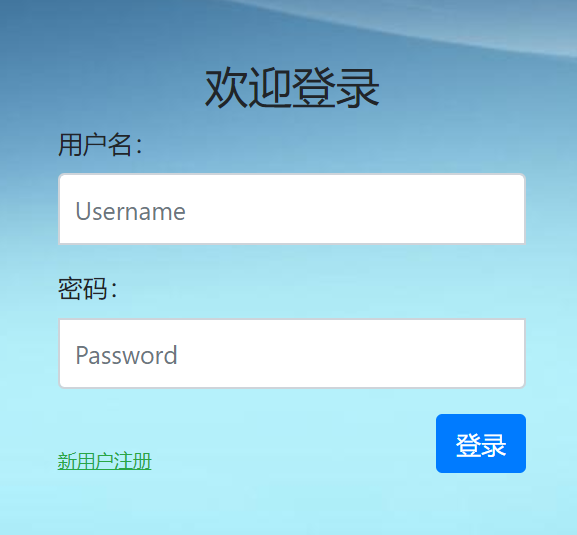
<br />
以上關于前端的相關內容,實在難以一言述盡,需要大家具備一定的基礎。做Django開發,其實就是全棧開發,沒有一定的前端能力,很難做好。前端知識薄弱的同學,不會太難太深入,那是前端工程師的要求;也不會太簡單,足以應付Django的前端開發需求。
- Linux
- Linux 文件權限概念
- 重點總結
- Linux 文件與目錄管理
- 2.1 文件與目錄管理
- 2.2 文件內容查閱
- 文件與文件系統的壓縮,打包與備份
- 3.1 Linux 系統常見的壓縮指令
- 3.2 打包指令: tar
- vi/vim 程序編輯器
- 4.1 vi 的使用
- 4.2 vim編輯器刪除一行或者多行內容
- 進程管理
- 5.1 常用命令使用技巧
- 5.2 進程管理
- 系統服務 (daemons)
- 6.1 通過 systemctl 管理服務
- Linux 系統目錄結構
- Linux yum命令
- linux系統查看、修改、更新系統時間(自動同步網絡時間)
- top linux下的任務管理器
- Linux基本配置
- CentOS7開啟防火墻
- CentOS 使用yum安裝 pip
- strace 命令
- Linux下設置固定IP地址
- 查看Linux磁盤及內存占用情況
- Mysql
- 關系數據庫概述
- 數據庫技術
- 數據庫基礎語句
- 查詢語句(--重點--)
- 約束
- 嵌套查詢(子查詢)
- 表emp
- MySQL數據庫練習
- 01.MySQL數據庫練習數據
- 02.MySQL數據庫練習題目
- 03.MySQL數據庫練習-答案
- Mysql遠程連接數據庫
- Python
- python基礎
- Python3中字符串、列表、數組的轉換方法
- python字符串
- python安裝、pip基本用法、變量、輸入輸出、流程控制、循環
- 運算符及優先級、數據類型及常用操作、深淺拷貝
- 虛擬環境(virtualenv)
- 網絡編程
- TCP/IP簡介
- TCP編程
- UDP編程
- 進程和線程
- 訪問數據庫
- 使用SQLite
- 使用MySQL
- Web開發
- HTML簡介
- Python之日志處理(logging模塊)
- 函數式編程
- 高階函數
- python報錯解決
- 啟動Python時報“ImportError: No module named site”錯誤
- python實例
- 01- 用python解決數學題
- 02- 冒泡排序
- 03- 郵件發送(smtplib)
- Django
- 01 Web應用
- Django3.2 教程
- Django簡介
- Django環境安裝
- 第一個Django應用
- Part 1:請求與響應
- Part 2:模型與后臺
- Part 3:視圖和模板
- Part 4:表單和類視圖
- Part 5:測試
- Part 6:靜態文件
- Part 7:自定義admin
- 第一章:模型層
- 實戰一:基于Django3.2可重用登錄與注冊系統
- 1. 搭建項目環境
- 2. 設計數據模型
- 3. admin后臺
- 4. url路由和視圖
- 5. 前端頁面設計
- 6. 登錄視圖
- 7. Django表單
- 8. 圖片驗證碼
- 9. session會話
- 10. 注冊視圖
- 實戰二:Django3.2之CMDB資產管理系統
- 1.項目需求分析
- 2.模型設計
- 3.數據收集客戶端
- 4.收集Windows數據
- 5.Linux下收集數據
- 6.新資產待審批區
- 7.審批新資產
- django 快速搭建blog
- imooc-Django全棧項目開發實戰
- redis
- 1.1 Redis簡介
- 1.2 安裝
- 1.3 配置
- 1.4 服務端和客戶端命令
- 1.5 Redis命令
- 1.5.1 Redis命令
- 1.5.2 鍵(Key)
- 1.5.3 字符串(string)
- 1.5.4 哈希(Hash)
- 1.5.5 列表(list)
- 1.5.6 集合(set)
- 1.5.7 有序集合(sorted set)
- Windows
- Win10安裝Ubuntu子系統
- win10遠程桌面身份驗證錯誤,要求的函數不受支持
- hm軟件測試
- 02 linux基本命令
- Linux終端命令格式
- Linux基本命令(一)
- Linux基本命令(二)
- 02 數據庫
- 數據庫簡介
- 基本概念
- Navicat使用
- SQL語言
- 高級
- 03 深入了解軟件測試
- day01
- 04 python基礎
- 語言基礎
- 程序中的變量
- 程序的輸出
- 程序中的運算符
- 數據類型基礎
- 數據序列
- 數據類型分類
- 字符串
- 列表
- 元組
- 字典
- 列表與元組的區別詳解
- 函數
- 案例綜合應用
- 列表推導式
- 名片管理系統
- 文件操作
- 面向對象基礎(一)
- 面向對象基礎(二)
- 異常、模塊
- 05 web自動化測試
- Day01
- Day02
- Day03
- Day04
- Day05
- Day06
- Day07
- Day08
- 06 接口自動化測試
- 軟件測試面試大全2020
- 第一章 測試理論
- 軟件測試面試
- 一、軟件基礎知識
- 二、網絡基礎知識
- 三、數據庫
- SQL學生表 — 1
- SQL學生表 — 2
- SQL查詢 — 3
- SQL經典面試題 — 4
- 四、linux
- a. linux常用命令
- 五、自動化測試
- 自動化測試
- python 筆試題
- selenium面試題
- 如何判斷一個頁面上元素是否存在?
- 如何提高腳本的穩定性?
- 如何定位動態元素?
- 如何通過子元素定位父元素?
- 如果截取某一個元素的圖片,不要截取全部圖片
- 平常遇到過哪些問題?如何解決的
- 一個元素明明定位到了,點擊無效(也沒報錯),如果解決?
- selenium中隱藏元素如何定位?(hidden、display: none)
- 六、接口測試
- 接口測試常規面試題
- 接口自動化面試題
- json和字典dict的區別?
- 測試的數據你放在哪?
- 什么是數據驅動,如何參數化?
- 下個接口請求參數依賴上個接口的返回數據
- 依賴于登錄的接口如何處理?
- 依賴第三方的接口如何處理
- 不可逆的操作,如何處理,比如刪除一個訂單這種接口如何測試
- 接口產生的垃圾數據如何清理
- 一個訂單的幾種狀態如何全部測到,如:未處理,處理中,處理失敗,處理成功
- python如何連接數據庫操作?
- 七、App測試
- 什么是activity?
- Activity生命周期?
- Android四大組件
- app測試和web測試有什么區別?
- android和ios測試區別?
- app出現ANR,是什么原因導致的?
- App出現crash原因有哪些?
- app對于不穩定偶然出現anr和crash時候你是怎么處理的?
- app的日志如何抓取?
- logcat查看日志步驟
- 你平常會看日志嗎, 一般會出現哪些異常
- 抓包工具
- fiddler
- Wireshark
- 安全/滲透測試
- 安全性測試都包含哪些內容?
- 開放性思維題
- 面試題
- 字節測試面試
- 一、計算機網絡
- 二、操作系統
- 三、數據庫
- 四、數據結構與算法
- 五、Python
- 六、Linux
- 七、測試用例
- 八、智力/場景題
- 九、開放性問題
- python3_收集100+練習題(面試題)
- python3_100道題目答案
- 接口測試
- 接口測試實例_01
- python+requests接口自動化測試框架實例詳解
- 性能測試
- 性能測試流程
- 性能測試面試題
- 如何編寫性能測試場景用例
- 性能測試:TPS和QPS的區別
- jmeter
- jmeter安裝配置教程
- Jmeter性能測試 入門
- PyCharm
- 快捷工具
- 1-MeterSphere
- 一、安裝和升級
- 2- MobaXterm 教程
- 3-fiddler抓包
- 4-Xshell
- Xshell的安裝和使用
- Xshell遠程連接失敗怎么解決
- 5-Vmware
- Vmware提示以獨占方式鎖定此配置文件失敗
- Windows10徹底卸載VMWare虛擬機步驟
- VM ware無法關機,虛擬機繁忙
- VMware虛擬機下載與安裝
- 解決VM 與 Device/Credential Guard 不兼容。在禁用 Device/Credential Guard 后,可以運行 VM 的方法
- VMware虛擬機鏡像克隆與導入
- 6-WPS
- 1.WPS文檔里的批注怎么刪除
- 2.wps表格中設置圖表的坐標
- 3. wps快速繪制數學交集圖
- 7-MongoDB
- Win10安裝配置MongoDB
- Navicat 15.x for MongoDB安裝破解教程
- Apache
- apache層的賬戶權限控制,以及apache黑名單白名單過濾功能
- HTTP / HTTPS協議
- HTTP協議詳解
- 代理
- 狀態碼詳解
- HTTPS詳解
- Selenium3+python3
- (A) selenium
- selenium自動化環境搭建(Windows10)
- 火狐firebug和firepath插件安裝方法(最新)
- 元素定位工具和方法
- Selenium3+python3自動化
- 新手學習selenium路線圖---學前篇
- 1-操作瀏覽器基本方法
- 2-八種元素定位方法
- 3-CSS定位語法
- 4-登錄案例
- 5-定位一組元素find_elements
- 6-操作元素(鍵盤和鼠標事件)
- 7-多窗口、句柄(handle)
- 8-iframe
- 9-select下拉框
- 10-alert\confirm\prompt
- 11-JS處理滾動條
- 12-單選框和復選框(radiobox、checkbox)
- 13-js處理日歷控件(修改readonly屬性)
- 14-js處理內嵌div滾動條
- 15-table定位
- 16-js處理多窗口
- 17-文件上傳(send_keys)
- 18-獲取百度輸入聯想詞
- 19-處理瀏覽器彈窗
- 20-獲取元素屬性
- 21-判斷元素存在
- 22-爬頁面源碼(page_source)
- 23-顯式等待(WebDriverWait)
- 24-關于面試的題
- 25-cookie相關操作
- 26-判斷元素(expected_conditions)
- 27-判斷title(title_is)
- 28-元素定位參數化(find_element)
- 29-18種定位方法(find_elements)
- 30- js解決click失效問題
- 31- 判斷彈出框存在(alert_is_present)
- 32- 登錄方法(參數化)
- 33- 判斷文本(text_to_be_present_in_element)
- 34- unittest簡介
- 35- unittest執行順序
- 36- unittest之裝飾器(@classmethod)
- 37- unittest之斷言(assert)
- 38- 捕獲異常(NoSuchElementException)
- 39- 讀取Excel數據(xlrd)
- 40- 數據驅動(ddt)
- 41- 異常后截圖(screenshot)
- 42- jenkins持續集成環境搭建
- 43- Pycharm上python和unittest兩種運行方式
- 44- 定位的坑:class屬性有空格
- 45- 只截某個元素的圖
- 46- unittest多線程執行用例
- 47- unittest多線程生成報告(BeautifulReport)
- 48- 多線程啟動多個不同瀏覽器
- (B) python3+selenium3實現web UI功能自動化測試框架
- (C) selenium3常見報錯處理
- 書籍
- (D)Selenium3自動化測試實戰--基于Python語
- 第4章 WebDriver API
- 4.1 從定位元素開始
- 4.2 控制瀏覽器
- 4.3 WebDriver 中的常用方法
- 4.4 鼠標操作
- 4.5 鍵盤操作
- 4.6 獲得驗證信息
- 4.7 設置元素等待
- 4.8 定位一組元素
- 4.9 多表單切換
- 4.10 多窗口切換
- 4.11 警告框處理
- 4.12 下拉框處理
- 4.13 上傳文件
- 4.14 下載文件
- 4.15 操作cookie
- 4.16 調用JavaScript
- 4.17 處理HTML5視頻播放
- 4.18 滑動解鎖
- 4.19 窗口截圖
- 第5章 自動化測試模型
- 5.3 模塊化與參數化
- 5.4 讀取數據文件
- 第6章 unittest單元測試框架
- 6.1 認識unittest
